Минули роки відтоді, як Apple дійсно інтегрувала будь-які функції «налаштування» в iOS. Все змінюється з iOS 13+ і iPadOS, оскільки тепер у нас є темний режим і кілька інших нових функцій, як-от Today’s View, щільніша сітка значків і додаткові параметри для розташування програм на головному екрані.
Зміст
- Пов’язане читання
-
Налаштуйте значки програм на iPadOS
- Ось як ви можете налаштувати значки програм на iPadOS:
-
У чому підказка?
- Закріплені віджети та ярлики віджетів головного екрана
-
Не бачите перегляд сьогодні на головному екрані iPad?
- Сьогодні Переглянути порожній?
- У перегляді сьогодні не відображаються ярлики?
-
Висновок
- Схожі повідомлення:
Пов’язане читання
- Все в новій програмі Файли для iPadOS
- Чому програми хочуть отримати дозвіл на доступ до Bluetooth в iOS 13?
- Ці нові функції багатозадачності та UX в iPadOS підвищать вашу продуктивність
- Чи сумісний ваш iPad з iPadOS? Ось що ви повинні знати
Налаштуйте значки програм на iPadOS
Головний екран iPadOS уже дозволяє переглядати більше піктограм додатків, а також можливість переглядати Центр сповіщень. Однак з останньою версією iPadOS користувачі тепер можуть налаштувати, чи хочуть вони мати більше екрана нерухомості чи більші значки.
Для деяких моделей iPhone це вже доступне за допомогою Display Zoom. У стандартному поданні відображається більше вмісту, а в режимі «Масштаб» надає великі значки та елементи керування. 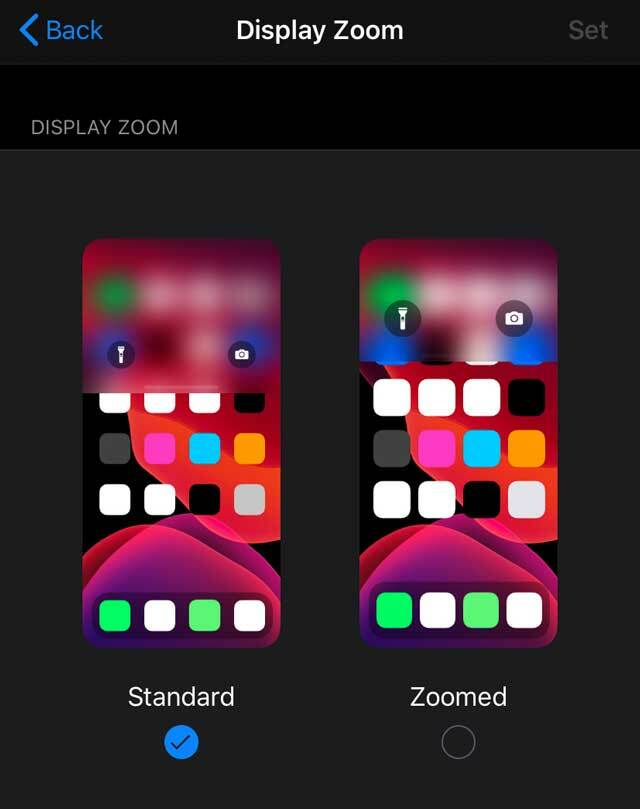
З iPadOS це покращено, оскільки є новий розділ налаштувань Головний екран і док-станція особливості.
Ось як ви можете налаштувати значки програм на iPadOS:
- відчинено Налаштування
- Виберіть Головний екран і док-станція

- Знайдіть варіанти під Іконки програм
- Для старіших версій iPadOS торкніться Дисплей і яскравість і прокрутіть вниз донизу під Макет головного екрана
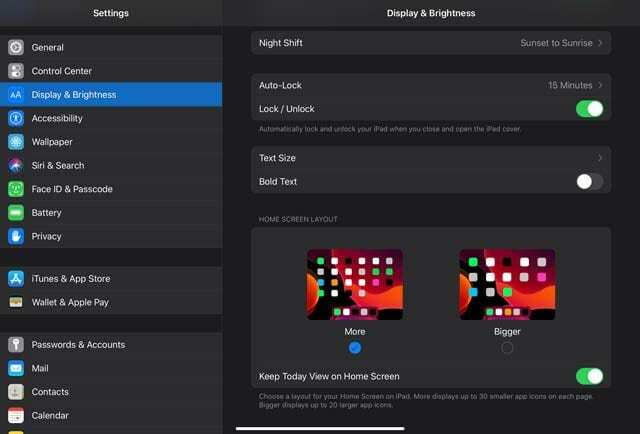
Звідси ви можете налаштувати розмір значка програми на головному екрані між «Більше» та «Більше»
- Більше – Дисплеї до 30 менші значки програм на кожній сторінці
- Більше – Дисплеї до 20 більші значки програм на кожній сторінці
Це абсолютно фантастично для користувачів iPadOS, оскільки дає вам трохи більше налаштування та контролю над вашим домашнім екраном.
У чому підказка?
Хоча можна налаштувати розміри значків додатка – це добре й зручно, це не означає, що немає жодних застережень.
З недавнім оновленням для iPadOS те ж саме звучить, оскільки є деякі потенційні проблеми для тих, хто хоче більше іконок.
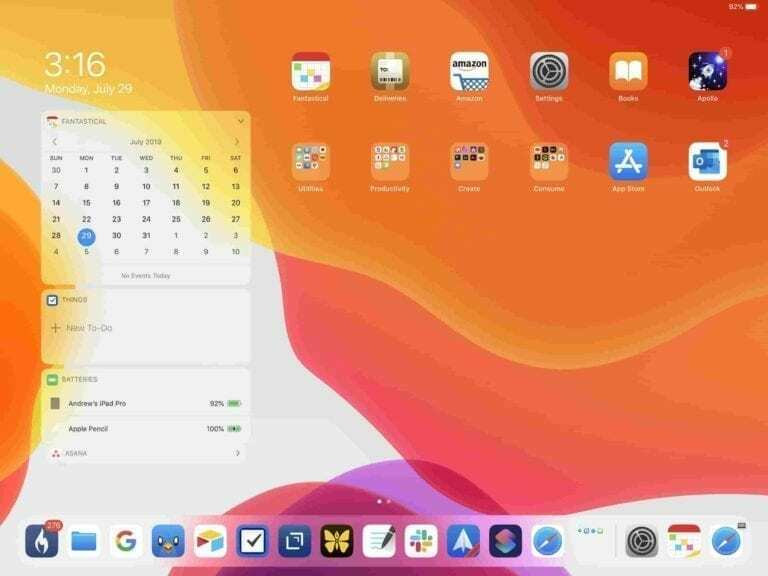
Перший з яких – це неможливість залишити віджети на головному екрані.
Ця функція була представлена в iPadOS і надає користувачам легкий доступ до них. Якщо вибрати «Більше», замість цього ви отримаєте традиційний макет головного екрана.
Ще одне застереження щодо зміни піктограм на вибір «Більше» зводиться до макета сітки.
У стандартному форматі у вас є сітка робочого столу 6 x 5, що містить до 30 піктограм. Це справедливо незалежно від того, в альбомному чи портретному режимі.
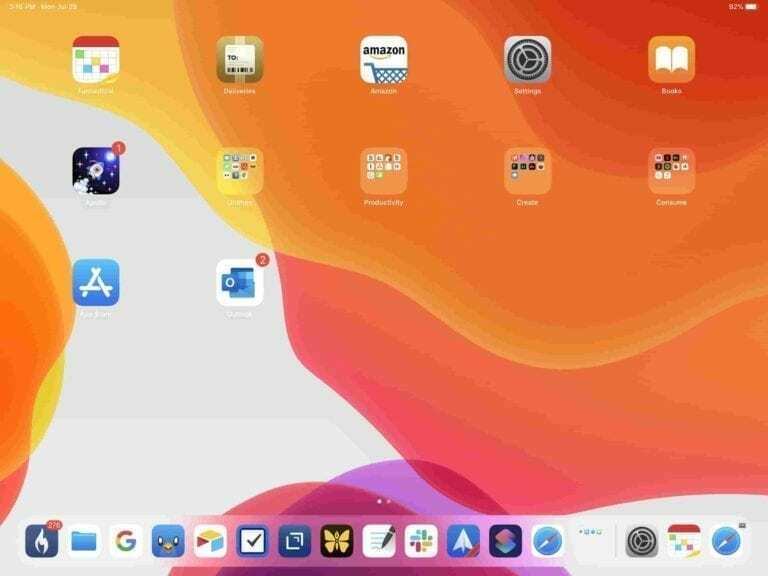
При зміні до Bigger Apple надає користувачам сітку 5 x 4 в альбомній і 4 x 5 в портретній. Якщо ви не любите папки і маєте багато додатків, будьте готові побачити їх розкиданими на кількох сторінках.
Закріплені віджети та ярлики віджетів головного екрана
Окрім розмірів значків програми, iPadOS також має додаткові функції віджетів, які дозволяють персоналізувати простір на головному екрані. До них належать закріплені віджети і більш щільна сітка додатків.
Крім того, виконавши кілька додаткових кроків, ви можете легко прикріпити свій улюблені ярлики на віджети головного екрана.

Якщо вам не подобається нова функція закріплених віджетів, ви можете налаштувати свій головний екран видалити віджети взагалі.
Не бачите перегляд сьогодні на головному екрані iPad?
- Йти до Налаштування > Головний екран і док-станція (для старіших версій iPadOS, Налаштування > Дисплей та яскравість)
- За бажанням налаштуйте макет програми, вибираючи між «Більше» (більше програм) або «Більше» (більший розмір значка)
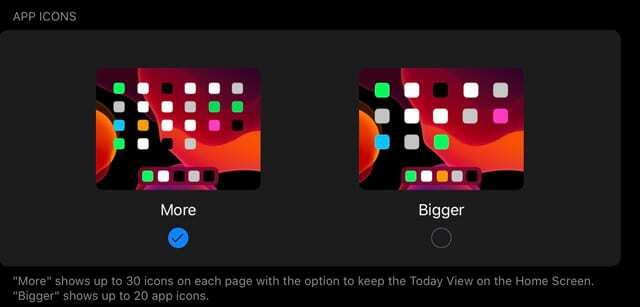
- Прокрутіть униз до Перегляд сьогодні
- Увімкніть Перегляд сьогодні на головному екрані

Сьогодні Переглянути порожній?
Якщо ви налаштували макет домашнього екрана так, щоб показувати режим «Сьогодні», але він не відображається, спробуйте провести пальцем вгору по цій області (ліва частина екрана в альбомній орієнтації), щоб відкрити його.
Якщо це не спрацює, скиньте макет головного екрана
- Йти до Налаштування > Загальні > Скинути
- Торкніться Скинути макет головного екрана
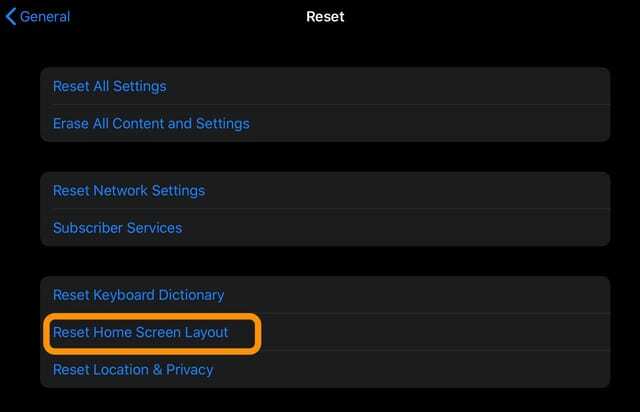
У перегляді сьогодні не відображаються ярлики?
- Йти до Налаштування > Ярлик
- Увімкніть Дозволити ненадійні ярлики
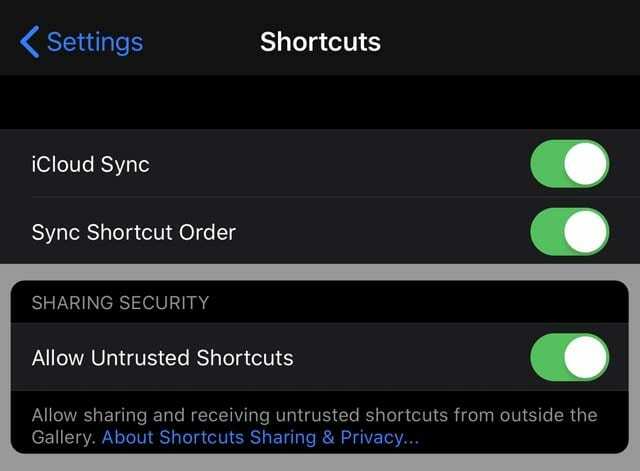
Якщо ви не бачите цього параметра або він сірий, імовірно, у вас немає ненадійних ярликів на вашому пристрої.
Створіть власний ярлик, запустіть уже наявний ярлик або перейдіть до магазину/галереї ярликів і завантажте один із ярликів. Запустіть цей ярлик, а потім знову перевірте наявність цього параметра.
Висновок
Ця функція дійсно чудова, оскільки вона дає користувачам ще більше контролю над тим, як вони переглядають свій головний екран iPadOS. Крім того, цей тип вийшов із лівого поля, але нас ще більше зацікавило те, що Apple робить з iPad.
Якщо у вас виникнуть проблеми під час спроби перемикатися між цими двома режимами, повідомте нам про це в коментарях, і ми будемо раді допомогти. Тим часом вимкніть звук і повідомте нам про свою улюблену функцію iPadOS на сьогоднішній день.
Ендрю — незалежний письменник зі східного узбережжя США.
Протягом багатьох років він писав для різних сайтів, включаючи iMore, Android Central, Phandroid та кілька інших. Тепер він проводить свої дні, працюючи в компанії з систем вентиляції та вентиляції, а вночі підпрацьовує як незалежний письменник.